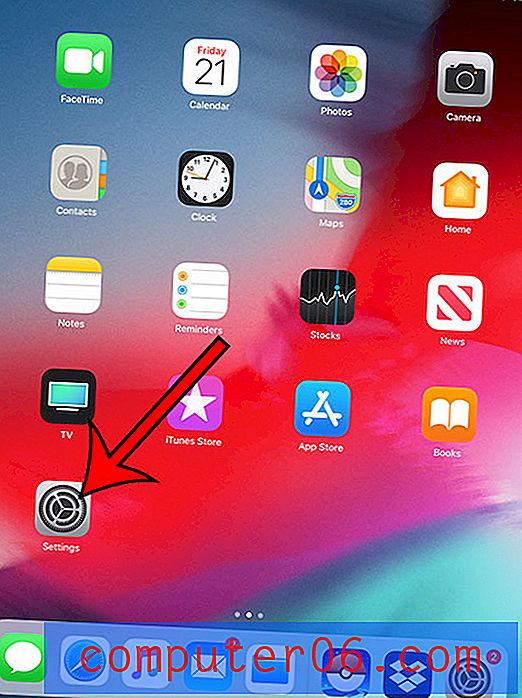Как да премахнете защитата с парола от документ в Word 2013
Научаването как да премахнете парола от документ на Word е от решаващо значение, ако имате документ, който понастоящем е защитен с парола, но трябва да можете да го редактирате или споделяте с други хора. Защитата с парола на документ в Word 2013 е чудесен начин да запазите информация в този документ поверителна. По-рано сме писали за създаването на парола за Word, но може да смятате, че процесът на въвеждане на тази парола е досаден и бихте предпочели просто да я премахнете.
За съжаление в Word 2013 не съществува опция за премахване на парола, така че методът за изтриване на съществуваща парола може да бъде трудно да се намери. Нашето ръководство по-долу ще ви покаже какво трябва да направите, за да премахнете парола от Word документ.
Премахване на защитата с парола от документ Word 2013
Стъпките в тази статия ще ви покажат как да премахнете парола от документ в Word 2013. Ще трябва да знаете съществуващата парола за документа, за да използвате тези стъпки. Ако не знаете текущата парола за документа, тогава ще трябва да се свържете с създателя на документа и да го помолите за него или да ги помолите да премахнат паролата и да ви изпрати незащитения документ.
Ето как да премахнете защитата с парола от документ в Word 2013 -
- Отворете документа в Word 2013.
- Въведете паролата.
- Щракнете върху раздела File в горния ляв ъгъл на прозореца.
- Кликнете върху раздела Информация в лявата колона.
- Щракнете върху бутона Protect Document, след което щракнете върху Encrypt with Password .
- Изтрийте знаците в полето Парола, след което щракнете върху бутона OK .
- Кликнете върху бутона Запиши в колоната в лявата част на прозореца.
Тези стъпки са показани и по-долу със снимки -
Стъпка 1: Отворете документа в Word 2013.
Стъпка 2: Въведете паролата за документа.

Стъпка 3: Щракнете върху раздела File в горния ляв ъгъл на прозореца на документа.
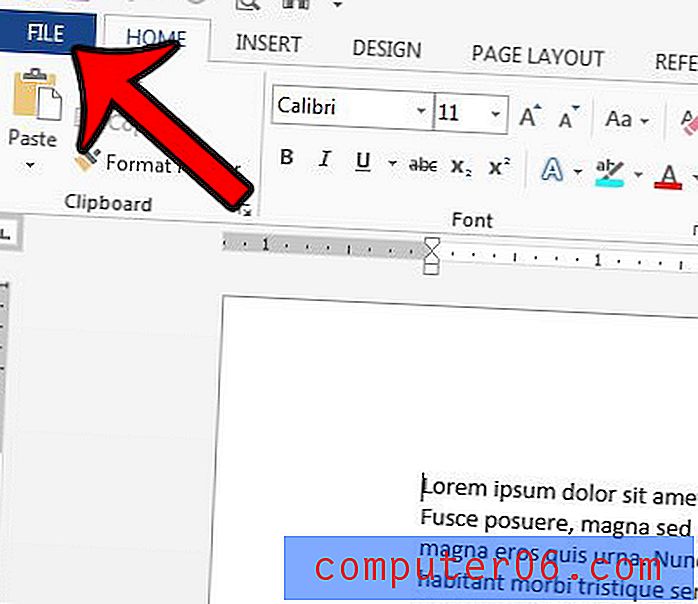
Стъпка 4: Кликнете върху информация в горната част на колоната в лявата част на прозореца.
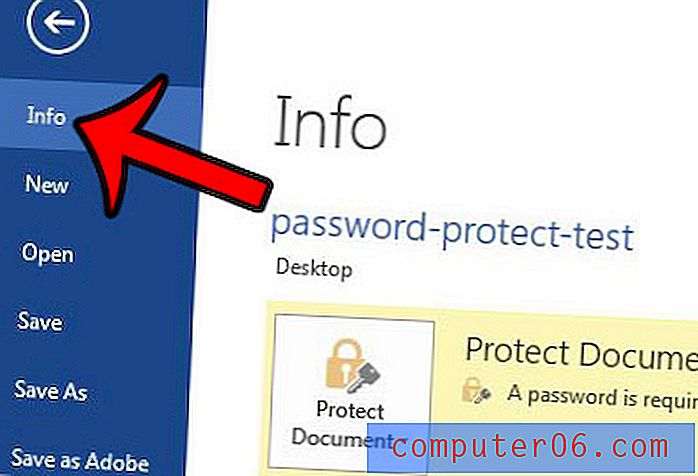
Стъпка 5: Щракнете върху бутона Protect Document в центъра на прозореца, след което щракнете върху бутона Encrypt with Password .
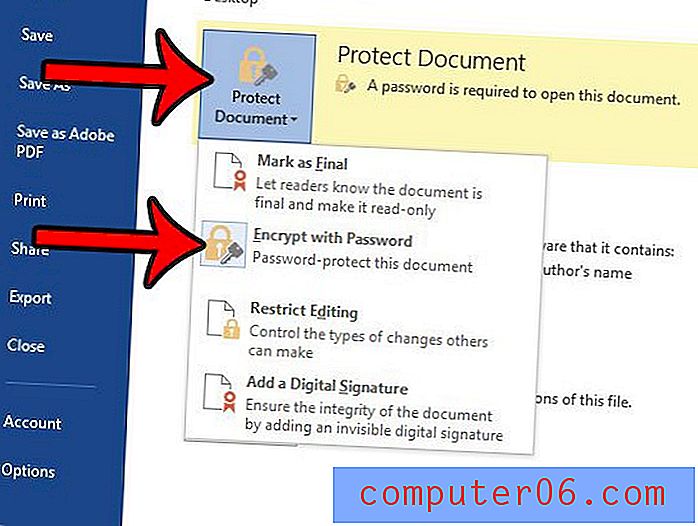
Стъпка 6: Щракнете вътре в полето под Парола, след което изтрийте всяка от точките в това поле. Щракнете върху бутона OK, когато полето е празно.
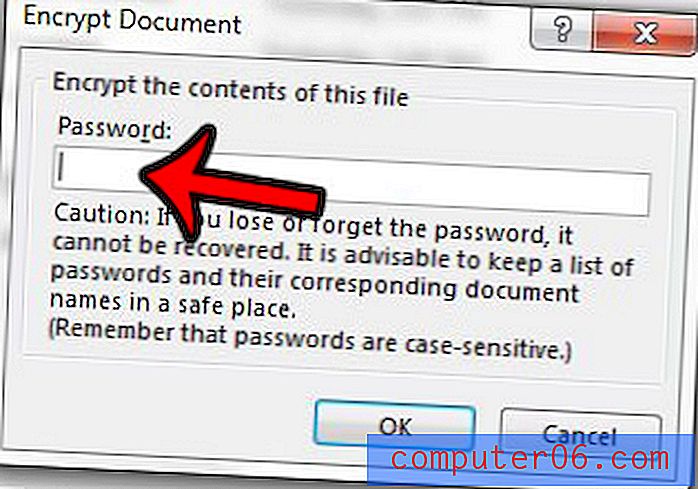
Стъпка 7: Щракнете върху бутона Запиши в лявата част на прозореца, за да запазите документа без паролата. Следващия път, когато отворите документа, той няма да изисква парола за преглед на съдържанието.
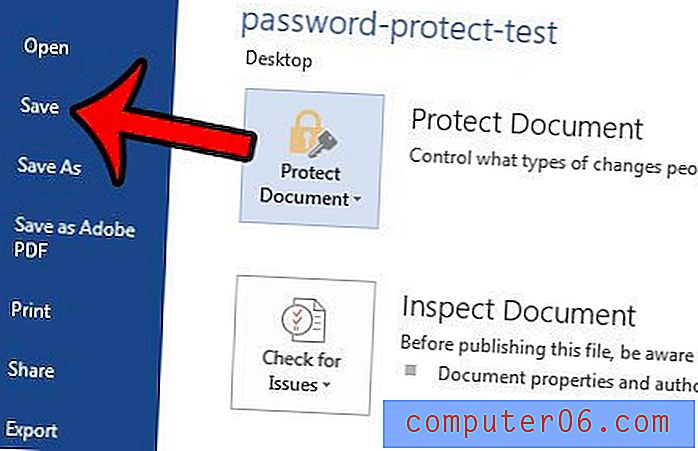
Word документите не са единствените видове файлове на Microsoft Office, които могат да бъдат защитени с парола. Ако имате защитен с парола Excel файл, можете да прочетете за премахването на парола в Excel 2013 за подобен метод за премахване на парола от вашата защитена работна книга на Excel.